电脑截图在哪里找到 win10屏幕截图保存在哪个位置
很多小伙伴使用系统自带的截屏功能后,发现自己找不到截图保存到哪里了,想要查看却没有办法,于是来问小编屏幕截图保存的具体位置,万能的小编自然可以轻松帮助到大家,具体的位置介绍小编就全部放在下文了,大家有需要的话赶紧来看看吧。

电脑截图在哪里找到?
具体步骤如下:
1.在我们的电脑键盘右下角或(右上角)处,找到“PrtSc”键;
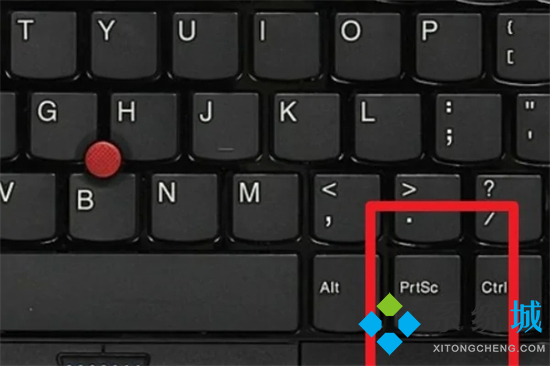
2.按住“win键”,并同时按住“PrtSc”键;

3.点击打开“此电脑”;
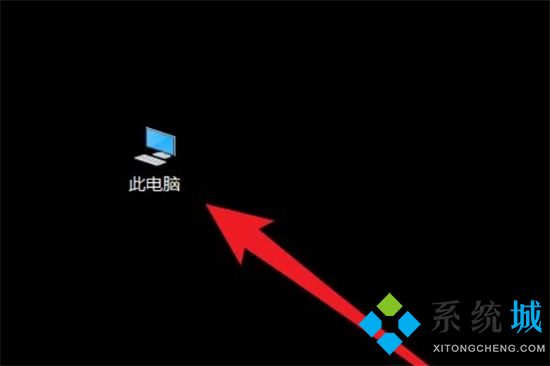
4.找到“图片”,点击它;
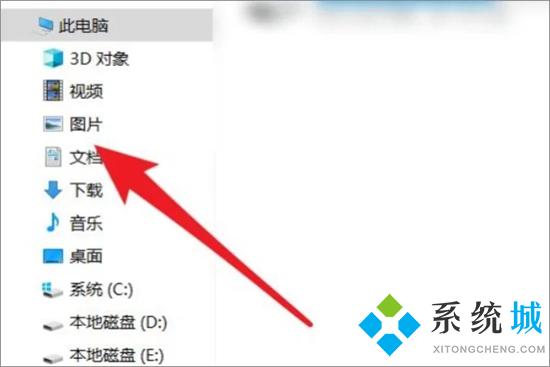
5.在图片文档中,找到“屏幕截图”,点击它;
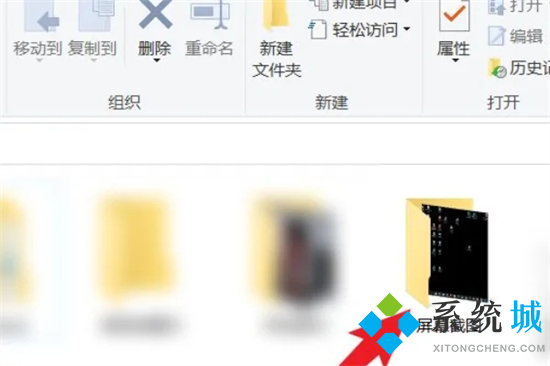
6.在屏幕截图文件夹中,即可找到刚才截屏的图片。
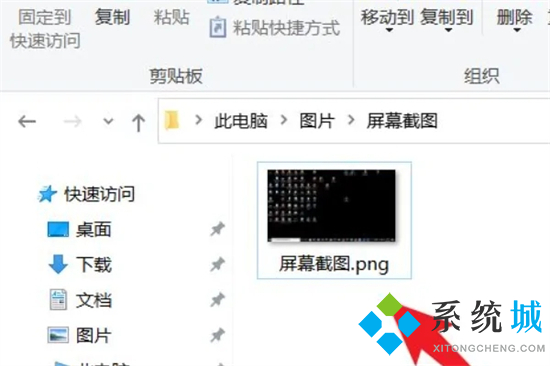
以上就是小编为大家带来的电脑截图的具体位置了,希望能帮助到大家。
我告诉你msdn版权声明:以上内容作者已申请原创保护,未经允许不得转载,侵权必究!授权事宜、对本内容有异议或投诉,敬请联系网站管理员,我们将尽快回复您,谢谢合作!










